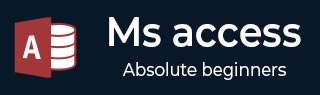
- MS Access 教程
- MS Access - 主页
- MS Access - 概述
- MS Access - 关系型数据库管理系统
- MS Access - 对象
- MS Access - 创建数据库
- MS Access - 数据类型
- MS Access - 创建表
- MS Access - 添加数据
- MS Access - 查询数据
- MS Access - 查询条件
- MS Access - 操作查询
- MS Access - 创建查询
- MS Access - 参数查询
- MS Access - 替代标准
- MS Access - 相关数据
- MS Access - 创建关系
- 一对一的关系
- 一对多关系
- 多对多关系
- MS Access - 通配符
- MS Access - 计算表达式
- MS Access - 索引
- MS Access - 数据分组
- MS Access - 汇总数据
- MS Access - 加入
- MS Access - 重复查询向导
- 不匹配的查询向导
- MS Access - 创建表单
- MS Access - 修改表单
- MS Access - 导航表单
- MS Access - 组合框
- MS Access - SQL 视图
- MS Access - 格式化
- MS Access - 控件和属性
- MS Access - 报告基础知识
- MS Access - 格式化报告
- MS Access - 内置函数
- MS Access - 宏
- MS Access - 数据导入
- MS Access - 数据导出
- MS Access 有用资源
- MS Access - 快速指南
- MS Access - 有用的资源
- MS Access - 讨论
MS Access - 数据导出
在本章中,我们将了解如何从 Access 导出数据。数据导出实际上与导入数据相反。在导入数据时,我们将其他格式的数据引入Access,而在导出时,我们将数据保存为其他格式。
要了解您可以从 Access 数据中导出哪些类型的数据,请打开您的数据库并转到“外部数据”选项卡。

在“导出”组中,您可以看到可用于从 Access 导出数据的不同类型的选项。以下是最常用的数据导出格式 -
- 微软办公软件
- 微软办公访问
- ODBC 数据库(例如 SQL Server)
- 文本文件(分隔或固定宽度)
- XML 文件
例子
让我们看一个从 Access 导出数据的简单示例。打开要从中导出数据的数据库。在导航窗格中,选择要从中导出数据的对象。

您可以从表、查询、表单和报表对象等导出数据。让我们选择 qryAllProjects,然后转到“外部数据”选项卡。
在“外部数据”选项卡上,单击要导出到的数据类型。例如,要以 Microsoft Excel 可打开的格式导出数据,请单击 Excel。

Access 启动导出向导。在向导中,您可以设置目标文件名和格式、是否包含格式和布局以及要导出的记录等信息。完成所需信息后,单击“确定”。

在向导的此屏幕上,Access 通常会询问您是否要保存导出操作的详细信息。如果您认为需要定期执行相同的操作,请选中“保存导出步骤”复选框并关闭该对话框。
将打开以下 Excel 文件。

现在假设您要将数据导出到文本文件,请在“外部数据”选项卡上单击“文本文件”。

指定导出选项并单击“确定”。您将看到“编码”对话框,其中我们要以默认编码导出数据。

选择第一个选项并单击“确定”。

在向导的此屏幕上,Access 通常会询问您是否要保存导出操作的详细信息。如果您认为需要定期执行相同的操作,请选中“保存导出步骤”复选框并关闭该对话框。
您现在将看到文本文件已打开。

同样,您也可以探索其他选项。因此,强烈建议也使用其他导入导出功能。